
आउटलुक ईमेल ग्राहक यति लोकप्रिय छ कि यो घर र काममा प्रयोग गरिएको छ। एकातिर, यो राम्रो छ किनकि तपाईंले एक कार्यक्रमको सामना गर्नुपर्नेछ। अर्कोमा, यसले केही कठिनाइहरूको कारण गर्दछ। यी कठिनाइहरूको एक महत्त्वपूर्ण सम्पर्क पुस्तक जानकारीको स्थानान्तरण हो। विशेष गरी तीव्रहरूले तीव्रहरूलाई सामना गरिरहेका प्रयोगकर्ताहरू जसले घरबाट काम गर्ने अक्षरहरू पठाउँछन्।
यद्यपि यस समस्याको समाधान र यसलाई कसरी समाधान गर्ने र हामी यस लेखमा कुरा गर्नेछौं।
वास्तवमा, समाधान एकदम सरल छ। सर्वप्रथम, तपाईंले एक कार्यक्रमबाट फाइलमा सबै सम्पर्कहरू अपलोड गर्न र तिनीहरूलाई समान फाईलबाट डाउनलोड गर्न आवश्यक छ। यसबाहेक, यस्तो तरिका सम्पर्कमा सार्न सकिन्छ र आउटलुक को विभिन्न संस्करण बीच।
हामीले पहिल्यै लेखेका सम्पर्क पुस्तकहरूको निर्यात कसरी गर्ने, त्यसैले आज हामी आयातको बारेमा कुरा गर्नेछौं।
यहाँ क्लिक गर्नुहोस् डाटा यहाँ हेर्नुहोस्: आउटलुकबाट डाटा निर्यात गर्नुहोस्
त्यसोभए हामी मान्नेछौं कि सम्पर्क डाटाको साथ फाईल तयार छ। अब खुला दृष्टिकोण, त्यसपछि "फाईल" मेनू र "खुला र निर्यात" खण्डमा जानुहोस्।
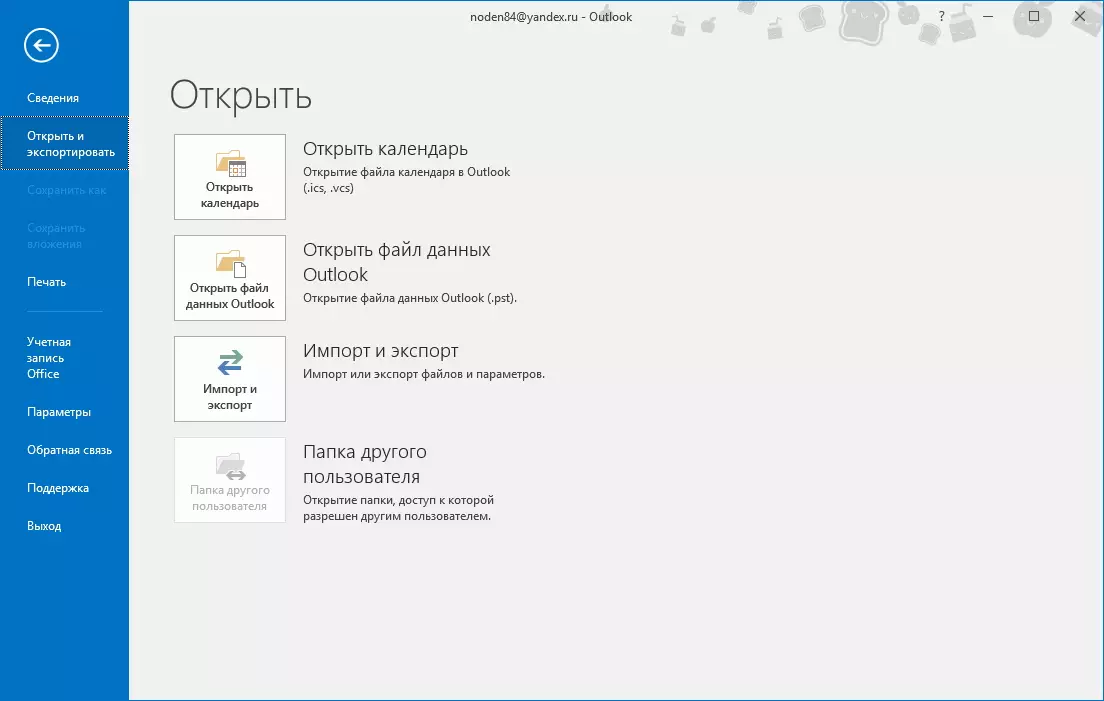
अब "आयात र निर्यात" बटन क्लिक गर्नुहोस् र आयात / डाटा निर्यात मास्टरमा जानुहोस्।
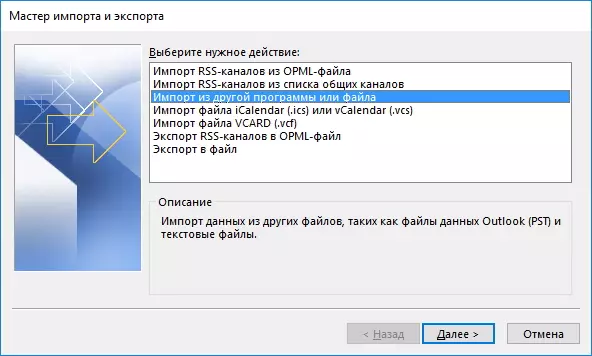
पूर्वनिर्धारित द्वारा, "आयात वा फाइल" वस्तु यहाँ चयन गरिएको छ, यो हाम्रोलागि आवश्यक छ। तसर्थ, "अर्को" परिवर्तन गरेर केहि परिवर्तन नगरीकन र अर्को चरणमा जानुहोस्।
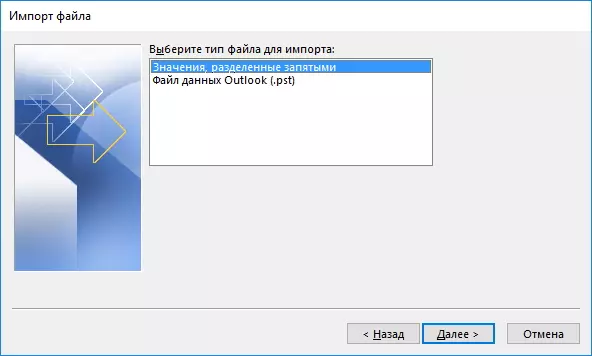
अब तपाईले फाईलको प्रकार छाप्नु पर्छ जुनबाट डाटा आयात गरिने छ।
यदि तपाईंले CSV ढाँचामा सबै जानकारीहरू बचत गर्नुभयो भने, तपाईंले "मानहरू द्वारा विभाजित" मानहरू चयन गर्नु आवश्यक छ। यदि सबै जानकारी pst फाईलमा भण्डारण गरिएको छ भने, सम्बन्धित वस्तु।
उपयुक्त वस्तु छान्नुहोस् र अर्को चरणमा जानुहोस्।
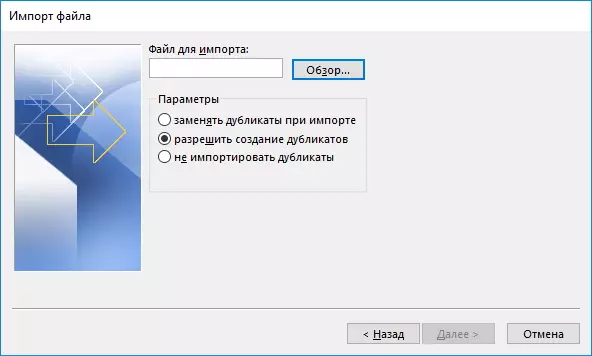
यहाँ तपाईले फाईल आफैं चयन गर्न आवश्यक छ, साथै डुप्लिकेटको लागि कार्य चयन गर्नुहोस्।
विजार्ड निर्दिष्ट गर्न कुन फाइलमा डाटा भण्डारण गरिएको छ, "सिंहावलोकन ..." बटन थिच्नुहोस्।
स्विच प्रयोग गर्दै, सम्पर्कहरू दोहोर्याउनका लागि उपयुक्त चरणहरू चयन गर्नुहोस् र "अर्को" क्लिक गर्नुहोस्।
अब यो प्रतीक्षा जारी रहन्छ जब आउटलुक आयात डाटा समाप्त हुन्छ। यस तरिकाले, तपाईं आफ्नो सम्पर्क दुबैलाई कार्यरतक र घर दुबै सम्पर्कहरू समक्रमण गर्न सक्नुहुन्छ।
